VB.NET程序设计常见控件
- 格式:ppt
- 大小:557.00 KB
- 文档页数:43
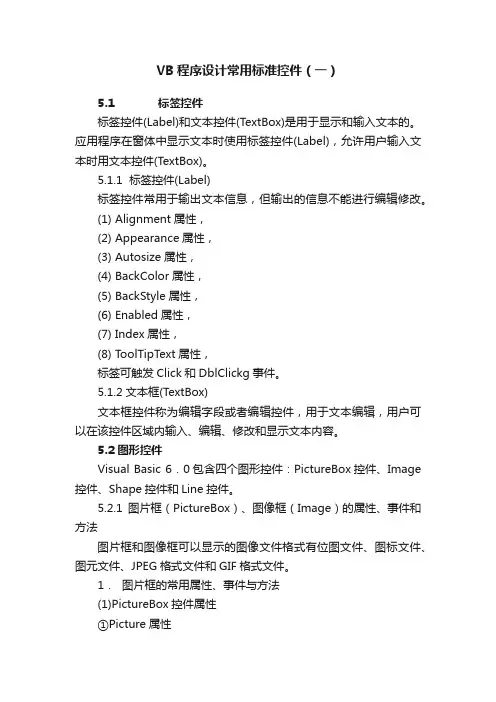
VB程序设计常用标准控件(一)5.1 标签控件标签控件(Label)和文本控件(TextBox)是用于显示和输入文本的。
应用程序在窗体中显示文本时使用标签控件(Label),允许用户输入文本时用文本控件(TextBox)。
5.1.1 标签控件(Label)标签控件常用于输出文本信息,但输出的信息不能进行编辑修改。
(1) Alignment属性,(2) Appearance属性,(3) Autosize属性,(4) BackColor属性,(5) BackStyle属性,(6) Enabled属性,(7) Index属性,(8) ToolTipT ext属性,标签可触发Click和DblClickg事件。
5.1.2文本框(TextBox)文本框控件称为编辑字段或者编辑控件,用于文本编辑,用户可以在该控件区域内输入、编辑、修改和显示文本内容。
5.2图形控件Visual Basic 6.0包含四个图形控件:PictureBox控件、Image 控件、Shape控件和Line控件。
5.2.1图片框(PictureBox)、图像框(Image)的属性、事件和方法图片框和图像框可以显示的图像文件格式有位图文件、图标文件、图元文件、JPEG格式文件和GIF格式文件。
1.图片框的常用属性、事件与方法(1)PictureBox控件属性①Picture属性②AutoSize属性③ScaleLeft,ScaleTop,ScaleWidth,ScaleHeight和ScaleMode属性④ PictureBox控件作为容器(2)图片框的常用事件图片框的常用事件有Click,DBClick,Change,鼠标事件和键盘事件等,使用方法与TextBox控件相似。
其中Chage事件当改变图片框的Picture属性时发生。
(3) PictureBox控件的常用方法① Line方法在对象上画直线和矩形。
语法:Object.Line[Step](x1,y1)[Step](x2,y2),[color],[B][F]其中,object为PictureBox控件对象;(x1,y1)为线段的起点坐标或矩形的左上角坐标;(x2,y2)为线段的终点坐标或矩形的右下角坐标;Step指定相对于线的起点的终点坐标;B表示画矩形;F表示用画矩形的颜色来填充矩形,F必须与B一起使用。

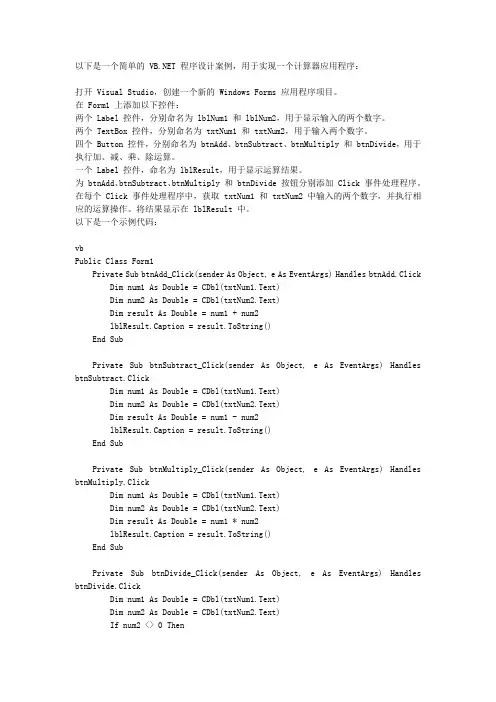
以下是一个简单的 程序设计案例,用于实现一个计算器应用程序:打开 Visual Studio,创建一个新的 Windows Forms 应用程序项目。
在 Form1 上添加以下控件:两个 Label 控件,分别命名为 lblNum1 和 lblNum2,用于显示输入的两个数字。
两个 TextBox 控件,分别命名为 txtNum1 和 txtNum2,用于输入两个数字。
四个 Button 控件,分别命名为 btnAdd、btnSubtract、btnMultiply 和 btnDivide,用于执行加、减、乘、除运算。
一个 Label 控件,命名为 lblResult,用于显示运算结果。
为 btnAdd、btnSubtract、btnMultiply 和 btnDivide 按钮分别添加 Click 事件处理程序。
在每个 Click 事件处理程序中,获取 txtNum1 和 txtNum2 中输入的两个数字,并执行相应的运算操作。
将结果显示在 lblResult 中。
以下是一个示例代码:vbPublic Class Form1Private Sub btnAdd_Click(sender As Object, e As EventArgs) Handles btnAdd.Click Dim num1 As Double = CDbl(txtNum1.Text)Dim num2 As Double = CDbl(txtNum2.Text)Dim result As Double = num1 + num2lblResult.Caption = result.ToString()End SubPrivate Sub btnSubtract_Click(sender As Object, e As EventArgs) Handles btnSubtract.ClickDim num1 As Double = CDbl(txtNum1.Text)Dim num2 As Double = CDbl(txtNum2.Text)Dim result As Double = num1 - num2lblResult.Caption = result.ToString()End SubPrivate Sub btnMultiply_Click(sender As Object, e As EventArgs) Handles btnMultiply.ClickDim num1 As Double = CDbl(txtNum1.Text)Dim num2 As Double = CDbl(txtNum2.Text)Dim result As Double = num1 * num2lblResult.Caption = result.ToString()End SubPrivate Sub btnDivide_Click(sender As Object, e As EventArgs) Handles btnDivide.ClickDim num1 As Double = CDbl(txtNum1.Text)Dim num2 As Double = CDbl(txtNum2.Text)If num2 <> 0 ThenDim result As Double = num1 / num2lblResult.Caption = result.ToString()ElseMessageBox.Show("除数不能为0")End IfEnd SubEnd Class这个简单的计算器应用程序可以让用户输入两个数字,并选择执行加、减、乘、除运算操作。
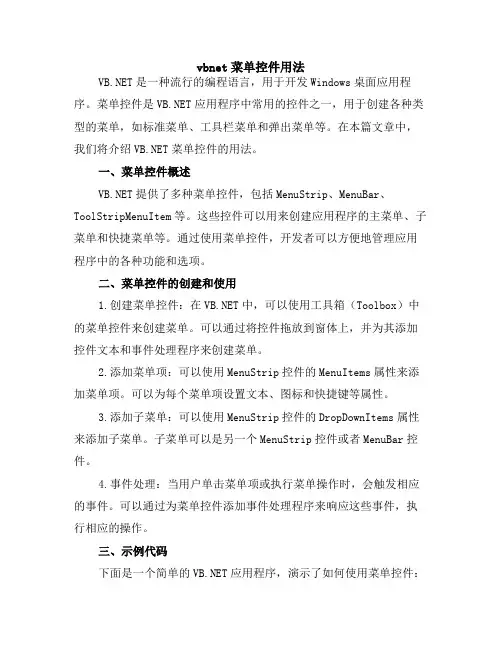
vbnet菜单控件用法是一种流行的编程语言,用于开发Windows桌面应用程序。
菜单控件是应用程序中常用的控件之一,用于创建各种类型的菜单,如标准菜单、工具栏菜单和弹出菜单等。
在本篇文章中,我们将介绍菜单控件的用法。
一、菜单控件概述提供了多种菜单控件,包括MenuStrip、MenuBar、ToolStripMenuItem等。
这些控件可以用来创建应用程序的主菜单、子菜单和快捷菜单等。
通过使用菜单控件,开发者可以方便地管理应用程序中的各种功能和选项。
二、菜单控件的创建和使用1.创建菜单控件:在中,可以使用工具箱(Toolbox)中的菜单控件来创建菜单。
可以通过将控件拖放到窗体上,并为其添加控件文本和事件处理程序来创建菜单。
2.添加菜单项:可以使用MenuStrip控件的MenuItems属性来添加菜单项。
可以为每个菜单项设置文本、图标和快捷键等属性。
3.添加子菜单:可以使用MenuStrip控件的DropDownItems属性来添加子菜单。
子菜单可以是另一个MenuStrip控件或者MenuBar控件。
4.事件处理:当用户单击菜单项或执行菜单操作时,会触发相应的事件。
可以通过为菜单控件添加事件处理程序来响应这些事件,执行相应的操作。
三、示例代码下面是一个简单的应用程序,演示了如何使用菜单控件:```vbnetPublicClassForm1PrivateSubForm1_Load(senderAsObject,eAsEventArgs)HandlesM yBase.Load'创建菜单控件DimmenuBarAsMenuBar=NewMenuBar()Me.Controls.Add(menuBar)'添加标准菜单项DimfileMenuAsNewMenuStrip()menuBar.MenuItems.Add()fileMenu.Text="文件"fileMenu.AutoSize=AutoSizeMode.TruefileMenu.Items.Add("新建")fileMenu.Items.Add("打开")fileMenu.Items.Add("保存")fileMenu.Items.Add("退出")'添加子菜单DimfileSubmenuAsNewMenuStrip()fileMenu.Items.Add("编辑",fileSubmenu)fileSubmenu.Text="编辑"fileSubmenu.AutoSize=AutoSizeMode.TruefileSubmenu.Items.Add("剪切")fileSubmenu.Items.Add("复制")fileSubmenu.Items.Add("粘贴")'绑定事件处理程序AddHandlermenuBar.MouseDown,AddressOfMenuBar_MouseDownEndSubPrivateSubMenuBar_MouseDown(senderAsObject,eAsMouseEventA rgs)'处理菜单事件DimmenuItemAsToolStripMenuItem=CType(sender,ToolStripMenu Item)SelectCasemenuItem.TextCase"新建"'执行新建操作...Case"打开"'执行打开操作...Case"保存"'执行保存操作...Case"退出"'退出应用程序...Case"编辑剪切"'执行剪切操作...Case"编辑粘贴"'执行粘贴操作...EndSelectEndSubEndClass```以上代码创建了一个简单的窗体应用程序,包含一个MenuBar控件和多个菜单项。
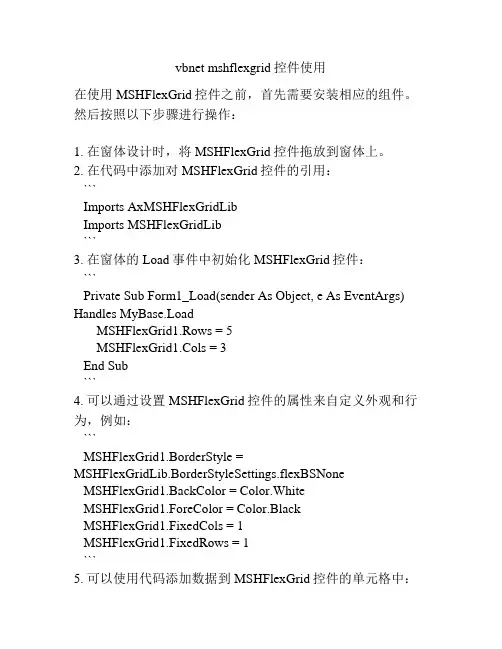
vbnet mshflexgrid控件使用在使用MSHFlexGrid控件之前,首先需要安装相应的组件。
然后按照以下步骤进行操作:1. 在窗体设计时,将MSHFlexGrid控件拖放到窗体上。
2. 在代码中添加对MSHFlexGrid控件的引用:```Imports AxMSHFlexGridLibImports MSHFlexGridLib```3. 在窗体的Load事件中初始化MSHFlexGrid控件:```Private Sub Form1_Load(sender As Object, e As EventArgs) Handles MyBase.LoadMSHFlexGrid1.Rows = 5MSHFlexGrid1.Cols = 3End Sub```4. 可以通过设置MSHFlexGrid控件的属性来自定义外观和行为,例如:```MSHFlexGrid1.BorderStyle =MSHFlexGridLib.BorderStyleSettings.flexBSNoneMSHFlexGrid1.BackColor = Color.WhiteMSHFlexGrid1.ForeColor = Color.BlackMSHFlexGrid1.FixedCols = 1MSHFlexGrid1.FixedRows = 1```5. 可以使用代码添加数据到MSHFlexGrid控件的单元格中:```MSHFlexGrid1.TextMatrix(0, 0) = "Name"MSHFlexGrid1.TextMatrix(0, 1) = "Age"MSHFlexGrid1.TextMatrix(0, 2) = "Gender"MSHFlexGrid1.TextMatrix(1, 0) = "John"MSHFlexGrid1.TextMatrix(1, 1) = "25"MSHFlexGrid1.TextMatrix(1, 2) = "Male"MSHFlexGrid1.TextMatrix(2, 0) = "Jane"MSHFlexGrid1.TextMatrix(2, 1) = "23"MSHFlexGrid1.TextMatrix(2, 2) = "Female"```6. 可以通过代码修改MSHFlexGrid控件的单元格样式:```MSHFlexGrid1.CellAlignment = FlexCellAlignmentSettings.flexAlignCenterCenterMSHFlexGrid1.CellFontName = "Arial"MSHFlexGrid1.CellFontSize = 10MSHFlexGrid1.CellFontBold = True```7. 可以使用事件处理程序来响应MSHFlexGrid控件的事件,例如:```Private Sub MSHFlexGrid1_ClickEvent(sender As Object, e As EventArgs) Handles MSHFlexGrid1.ClickEventDim row As Integer = MSHFlexGrid1.RowDim col As Integer = MSHFlexGrid1.ColMessageBox.Show("You clicked on cell (" & row & ", " & col& ").")End Sub```以上是使用中的MSHFlexGrid控件的基本步骤和一些常见的操作示例。
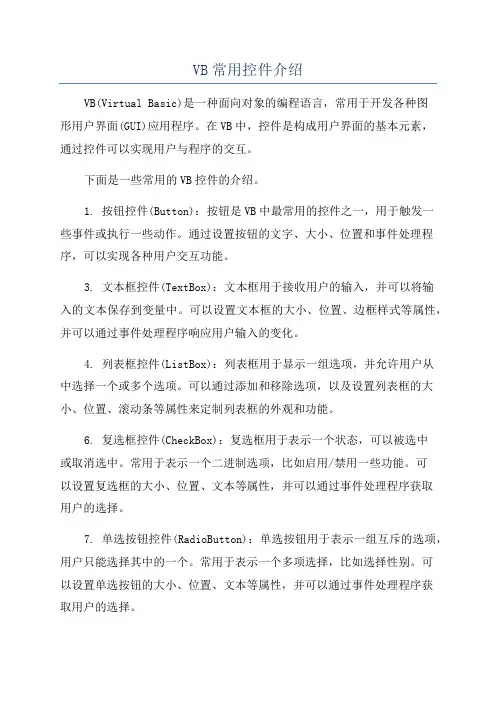
VB常用控件介绍VB(Virtual Basic)是一种面向对象的编程语言,常用于开发各种图形用户界面(GUI)应用程序。
在VB中,控件是构成用户界面的基本元素,通过控件可以实现用户与程序的交互。
下面是一些常用的VB控件的介绍。
1. 按钮控件(Button):按钮是VB中最常用的控件之一,用于触发一些事件或执行一些动作。
通过设置按钮的文字、大小、位置和事件处理程序,可以实现各种用户交互功能。
3. 文本框控件(TextBox):文本框用于接收用户的输入,并可以将输入的文本保存到变量中。
可以设置文本框的大小、位置、边框样式等属性,并可以通过事件处理程序响应用户输入的变化。
4. 列表框控件(ListBox):列表框用于显示一组选项,并允许用户从中选择一个或多个选项。
可以通过添加和移除选项,以及设置列表框的大小、位置、滚动条等属性来定制列表框的外观和功能。
6. 复选框控件(CheckBox):复选框用于表示一个状态,可以被选中或取消选中。
常用于表示一个二进制选项,比如启用/禁用一些功能。
可以设置复选框的大小、位置、文本等属性,并可以通过事件处理程序获取用户的选择。
7. 单选按钮控件(RadioButton):单选按钮用于表示一组互斥的选项,用户只能选择其中的一个。
常用于表示一个多项选择,比如选择性别。
可以设置单选按钮的大小、位置、文本等属性,并可以通过事件处理程序获取用户的选择。
8. 进度条控件(ProgressBar):进度条用于显示任务的进度,可以根据任务的完成情况来改变进度条的长度和显示。
可以通过设置进度条的最小值、最大值、当前值等属性,以及处理进度改变的事件来定制进度条的功能。
9. 图像框控件(PictureBox):图像框用于显示图像或图表,可以加载本地或网络上的图像文件,并可以设置图像框的大小、位置等属性。
可以通过处理鼠标点击、鼠标移动等事件来实现与图像相关的交互功能。
10. 文件对话框控件(FileDialog):文件对话框用于让用户选择文件或保存文件,可以通过设置对话框的类型、过滤条件、默认目录等属性来限制用户的选择范围,并可以通过事件处理程序获取用户选择的文件路径。
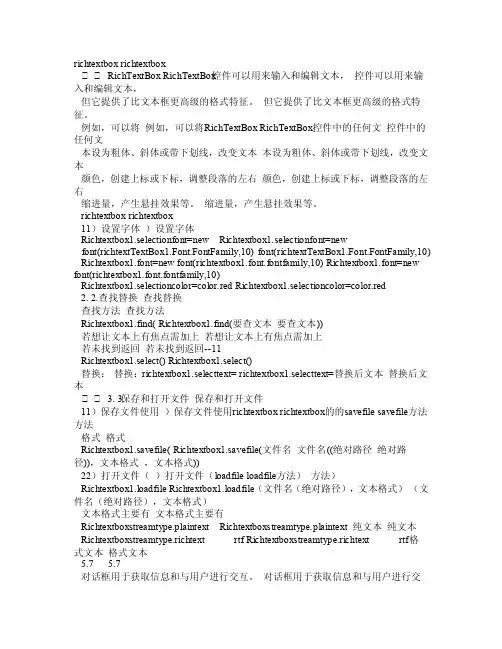
richtextbox richtextboxRichTextBox RichTextBox控件可以用来输入和编辑文本,控件可以用来输入和编辑文本,但它提供了比文本框更高级的格式特征。
但它提供了比文本框更高级的格式特征。
例如,可以将例如,可以将RichTextBox RichTextBox控件中的任何文控件中的任何文本设为粗体、斜体或带下划线,改变文本本设为粗体、斜体或带下划线,改变文本颜色,创建上标或下标,调整段落的左右颜色,创建上标或下标,调整段落的左右缩进量,产生悬挂效果等。
缩进量,产生悬挂效果等。
richtextbox richtextbox11)设置字体)设置字体Richtextbox1.selectionfont=new Richtextbox1.selectionfont=newfont(richtextTextBox1.Font.FontFamily,10) font(richtextTextBox1.Font.FontFamily,10) Richtextbox1.font=new font(richtextbox1.font.fontfamily,10) Richtextbox1.font=new font(richtextbox1.font.fontfamily,10)Richtextbox1.selectioncolor=color.red Richtextbox1.selectioncolor=color.red2. 2.查找替换查找替换查找方法查找方法Richtextbox1.find( Richtextbox1.find(要查文本要查文本))若想让文本上有焦点需加上若想让文本上有焦点需加上若未找到返回若未找到返回--11Richtextbox1.select() Richtextbox1.select()替换:替换:richtextbox1.selecttext= richtextbox1.selecttext=替换后文本替换后文本3. 3.保存和打开文件保存和打开文件11)保存文件使用)保存文件使用richtextbox richtextbox的的savefile savefile方法方法格式格式Richtextbox1.savefile( Richtextbox1.savefile(文件名文件名((绝对路径绝对路径)),文本格式,文本格式))22)打开文件()打开文件(loadfile loadfile方法)方法)Richtextbox1.loadfile Richtextbox1.loadfile(文件名(绝对路径),文本格式)(文件名(绝对路径),文本格式)文本格式主要有文本格式主要有Richtextboxstreamtype.plaintext Richtextboxstreamtype.plaintext 纯文本纯文本Richtextboxstreamtype.richtext rtf Richtextboxstreamtype.richtext rtf格式文本格式文本5.7 5.7对话框用于获取信息和与用户进行交互。
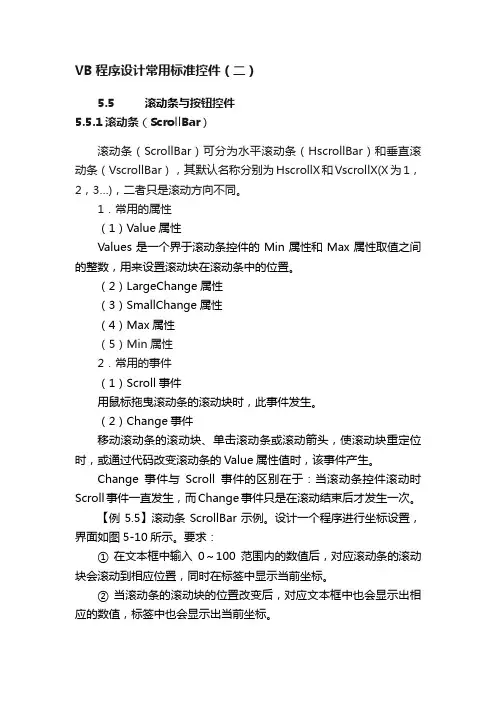
VB程序设计常用标准控件(二)5.5 滚动条与按钮控件5.5.1滚动条(ScrollBar)滚动条(ScrollBar)可分为水平滚动条(HscrollBar)和垂直滚动条(VscrollBar),其默认名称分别为HscrollX和VscrollX(X为1,2,3…),二者只是滚动方向不同。
1.常用的属性(1)Value属性Values是一个界于滚动条控件的Min属性和Max属性取值之间的整数,用来设置滚动块在滚动条中的位置。
(2)LargeChange属性(3)SmallChange属性(4)Max属性(5)Min属性2.常用的事件(1)Scroll事件用鼠标拖曳滚动条的滚动块时,此事件发生。
(2)Change事件移动滚动条的滚动块、单击滚动条或滚动箭头,使滚动块重定位时,或通过代码改变滚动条的Value属性值时,该事件产生。
Change事件与Scroll事件的区别在于:当滚动条控件滚动时Scroll事件一直发生,而Change事件只是在滚动结束后才发生一次。
【例5.5】滚动条ScrollBar示例。
设计一个程序进行坐标设置,界面如图5-10所示。
要求:①在文本框中输入0~100范围内的数值后,对应滚动条的滚动块会滚动到相应位置,同时在标签中显示当前坐标。
②当滚动条的滚动块的位置改变后,对应文本框中也会显示出相应的数值,标签中也会显示出当前坐标。
按下列步骤操作。
(1)窗体外观设计在窗体画1个标签、2个文本框、2个滚动条,设置控件的主要属性。
(2)事件代码设计“HScrollx”水平滚动条控件的“Change”事件过程代码如下:Private Sub HScrollx_Change()Labelxy.Caption = "当前坐标为(" + Str(HScrollx.Value) + "," + Str(VScrolly.Value) + ")"End Sub“VScrolly”垂直滚动条控件的“Change”事件过程代码如下:Private Sub VScrolly_Change()Labelxy.Caption = "当前坐标为(" + Str(HScrollx.Value) + "," + Str(VScrolly.Value) + ")"End Sub“Textx”文本框控件的“Change”事件过程代码如下:Private Sub Textx_Change()If IsNumeric(Textx.Text) And Val(Textx.Text) >= 0 And Val(Textx.Text)<= 100 ThenHScrollx.Value = Val(Textx.Text)ElseLabelxy.Caption = "无效坐标"End IfEnd Sub“Texty”文本框控件的“Change”事件过程代码如下:Private Sub Texty_Change()If IsNumeric(Texty.Text) And Val(Texty.Text) >= 0 And Val(Texty.Text) <= 100 ThenVScrolly.Value = Val(Texty.Text)ElseLabelxy.Caption = "无效坐标"End IfEnd Sub(3)运行程序5.5.2按钮(CommandButton)命令按钮可以控制一个过程的开始、中断和结束,当用户按下按钮时,引发一定的事件,从而执行相应的动作。

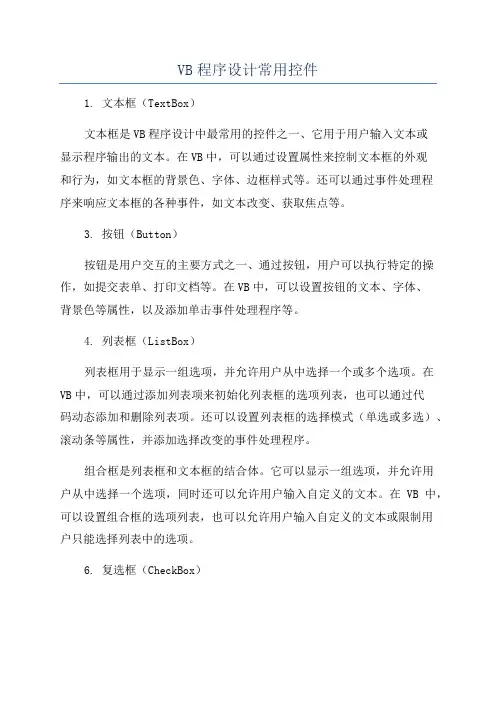
VB程序设计常用控件1. 文本框(TextBox)文本框是VB程序设计中最常用的控件之一、它用于用户输入文本或显示程序输出的文本。
在VB中,可以通过设置属性来控制文本框的外观和行为,如文本框的背景色、字体、边框样式等。
还可以通过事件处理程序来响应文本框的各种事件,如文本改变、获取焦点等。
3. 按钮(Button)按钮是用户交互的主要方式之一、通过按钮,用户可以执行特定的操作,如提交表单、打印文档等。
在VB中,可以设置按钮的文本、字体、背景色等属性,以及添加单击事件处理程序等。
4. 列表框(ListBox)列表框用于显示一组选项,并允许用户从中选择一个或多个选项。
在VB中,可以通过添加列表项来初始化列表框的选项列表,也可以通过代码动态添加和删除列表项。
还可以设置列表框的选择模式(单选或多选)、滚动条等属性,并添加选择改变的事件处理程序。
组合框是列表框和文本框的结合体。
它可以显示一组选项,并允许用户从中选择一个选项,同时还可以允许用户输入自定义的文本。
在VB中,可以设置组合框的选项列表,也可以允许用户输入自定义的文本或限制用户只能选择列表中的选项。
6. 复选框(CheckBox)复选框用于表示一个二进制选择,即用户可以选择或取消选择一些选项。
在VB中,可以设置复选框的文本、状态、样式等属性,并添加选择改变的事件处理程序。
7. 单选按钮(RadioButton)单选按钮用于表示一组互斥的选项,即用户只能选择其中的一个选项。
在VB中,可以设置单选按钮的文本、状态、样式等属性,并添加选择改变的事件处理程序。
8. 图片框(PictureBox)图片框用于显示图像。
在VB中,可以设置图片框的图像、大小模式、背景色等属性,并添加单击、双击等事件处理程序。
9. 进度条(ProgressBar)进度条用于显示操作的进度状态。
在VB中,可以设置进度条的最小值、最大值、当前值等属性,以及添加值改变的事件处理程序。
10. 树视图(TreeView)树视图用于显示层次结构的数据。

详细讲述开发控件在向大家详细介绍开发控件之前,首先让大家了解下为什么要开发你自己的控件?然后全面介绍开发控件。
Microsoft® VB® 的组件支持历来都是它的一大卖点,于是第三方软件开发商们纷纷开发出各种具有新功能性的可视控件(也有少数非可视控件) 供 VB 程序员选用。
这种特殊的 VB 开发形式创造了无数的第三方控件——有的是共享软件/自由软件,有的则被放到柜台上销售。
现在,人们甚至可以直接用VB 开发自己的可视/非可视组件了。
于是,组件的数量迅速增长,其中相当一部分都是程序员(或者开发小组) 为针对自己的开发任务设计的。
注意你或你的开发小组过去购买的 Microsoft ActiveX 控件往往无须修改或重写就能直接移植到微软 .NET 环境下。
具体而言,只要进入 Microsoft Visual Studio® .NET 的 IDE (集成开发环境) 环境,依次从菜单中选择:工具 Tool -> 自定义工具箱 Customize Toolbox) ,或者使用 .NET 框架实用程序 Aximp.exe (ActiveX 控件导入程序) ,就能让 .NET 应用程序中调用现成的 ActiveX 控件了。
可是,一旦某个控件在 .NET 环境下工作不正常,它的作者恐怕就应该考虑升级该控件了。
所以,为了能在 .NET 环境中正常使用购来的第三方ActiveX 控件,就应该到开发商的Web 网站去看看它有没有出升级版或者 .NET 版。
在 .NET 编程世界里,人们对自定义 UI 组件的需求依然存在,只不过它们的创建过程有所不同。
本文将探讨两个问题:为什么要创建自己的 Microsoft Windows® 控件?在 开发控件时有哪些方面不同于以往的 5.0 / 6.0 版?为什么要开发你自己的控件?为了限制Windows 窗体TextBox 控件的文本类型,可以在窗体代码中添加该控件的KeyPress 事件处理程序,以拦截用户的每次击键并检查该键对应的字符能否进入 TextBox :1.Private Sub TextBox1_KeyPress(ByVal sender As Object, _2.3.ByVal e As System.Windows.Forms.KeyPressEventArgs) _4.5.Handles TextBox1.KeyPress6.7.If Not Char.IsDigit(e.KeyChar) Then8.9.e.Handled = Tru10.11.Else12.13. e.Handled = False14.15.End If16.17.End Sub注意单纯依靠捕捉击键事件是无法确保输入 TextBox 的文本全是数字的,因为用户有时不是直接向T extBox 中敲入字符,而是通过剪贴板粘贴字符给 TextBox ;何况 TextBox 文本的初值就有可能包含非法的字符。